Over deze kaper
Cryptosearch.site is twijfelachtig browserextensie en een potentieel ongewenste programma (PUP). Het wordt geadverteerd als een extensie die u om te “gemakkelijk zoeken web, afbeeldingen, video’s en nieuws toelaat”. Zien als alle zoekmachines dit bieden, men kan zich afvragen waarom deze verlenging nodig kan zijn. Zogezegd, Hiermee kunt u naar de mijne cryptocurrency als uw bladeren, maar de hele uitbreiding is nogal twijfelachtig. We aanbevelen houden die het geïnstalleerd, als u naar dubieuze websites omleiden of -kon uw persoonlijke gegevens verzamelen niet. Dus, verwijderen Cryptosearch.site.
De uitbreiding kan van uw browser instellingen wijzigen, zodat het kan omleiden u, dus wees niet verrast om te zien dat u een verschillende startpagina of een zoekmachine. Deze wijzigingen worden vaak uitgevoerd door dergelijke infecties en onomkeerbaar zijn, terwijl de besmetting nog steeds aanwezig is. En in het geval u hoe u pakte de infectie in de eerste plaats, afvraagt zich als u dat niet installeert, het kon heb toegevoegd aan een programma die is geïnstalleerd als een extra aanbod. Ook opgemerkt moet worden dat dit niets heeft te maken met het programma Cryptosearch door malware onderzoeker Michael Gillespie.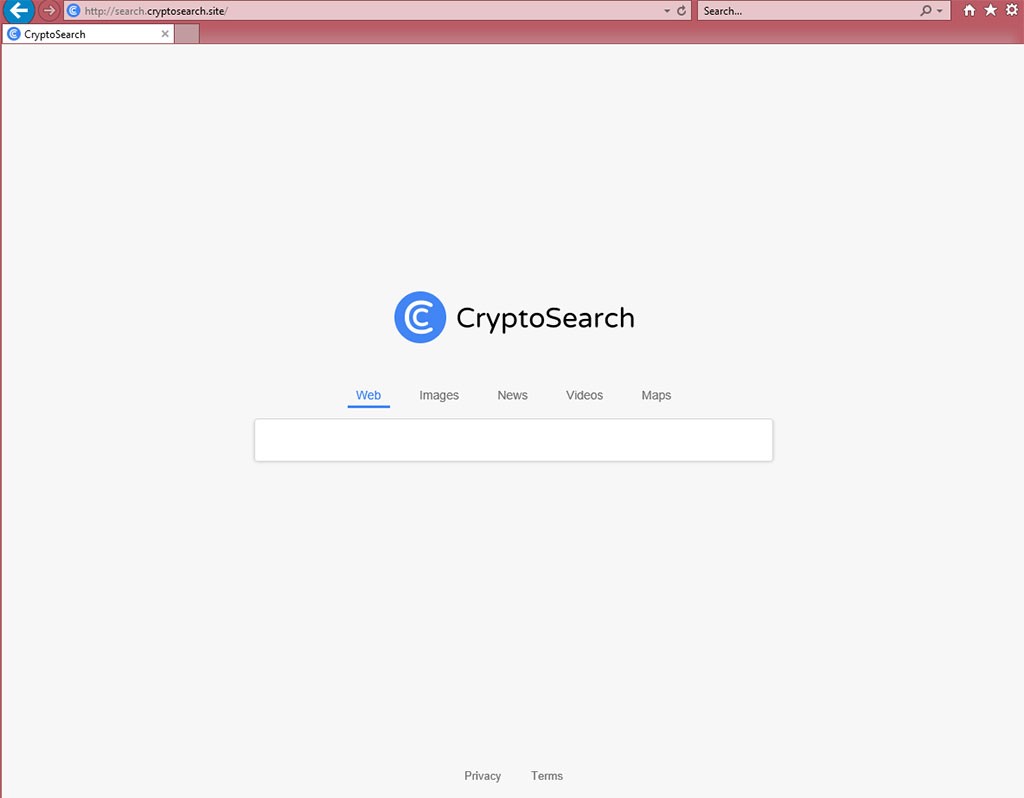
Hoe het installeren op uw computer?
De uitbreiding is beschikbaar op de officiële website en op de Chrome web store. als u niet meer weet gedownload uit er, of ergens anders, het zou kunnen zijn toegevoegd aan een gratis programma dat u hebt geïnstalleerd. Als dat het geval is, moet u voorzichtiger zijn over hoe u een programma vanaf nu eigen installeert. Veel van hen zal komen met extra aanbiedingen, die u nodig hebt om te deselecteren. Het is niet moeilijk om te doen, maar als u het proces haasten, u eenvoudig hen niet opmerken. Volgende keer dat u een programma installeert, Kies Geavanceerd of aangepaste instellingen. Zij zal alle aanbiedingen zichtbaar te maken en kunt u om te deselecteren hen. U moet uitschakelen alle aanbiedingen omdat als u waren niet goed geïnformeerd over hun installatie, zij niet mogen installeren. Standaardinstellingen zal niet tonen extra aanbiedingen dus altijd Kies Geavanceerd, als deze beschikbaar zijn.
Moet u het verwijderen van Cryptosearch.site?
Het is niet duidelijk wat precies deze extensie doet zoals het wordt niet goed uitgelegd op de website of op de Chrome web store. Het zegt alleen dat “deze kleine plugin uw standaardzoekmachine ingesteld in Chrome te Cryptosearch en u gemakkelijk web doorzoeken, afbeeldingen, video’s en nieuws kunt”. De dezelfde ontwikkelaars zijn achter CryptoTab waarmee u naar de mijne wanneer uw Google Chrome open, is dus er wordt van uitgegaan dat deze uitbreiding zal ook mij cryptocurrency terwijl u surft. Het is niet echt een betrouwbare extensie, dus je moet voorzichtig zijn over het gebruik van het. Het kan met behulp van uw computer naar de mijne voor zichzelf, niet echt geven u iets.
Wij raden ook het lezen van de Privacy Policy om erachter te komen wat voor soort informatie over u die het verzamelt, hoe het opgeslagen en of zij het deelt met derden, die het waarschijnlijk wel.
Cryptosearch.site verwijderen
De uitbreiding kan worden verwijderd vrij gemakkelijk, zowel handmatig en automatisch. Als u verwijderen van de Cryptosearch.site zelf maar zijn onzeker over waar wilt te beginnen, bent u welkom bij gebruik de hieronder verstrekte instructies om u te helpen. Of je kon gebruik maken van anti-spyware en het verzorgen van de infectie voor u hebben.
Offers
Removal Tool downloadento scan for Cryptosearch.siteUse our recommended removal tool to scan for Cryptosearch.site. Trial version of provides detection of computer threats like Cryptosearch.site and assists in its removal for FREE. You can delete detected registry entries, files and processes yourself or purchase a full version.
More information about SpyWarrior and Uninstall Instructions. Please review SpyWarrior EULA and Privacy Policy. SpyWarrior scanner is free. If it detects a malware, purchase its full version to remove it.

WiperSoft Beoordeling WiperSoft is een veiligheidshulpmiddel dat real-time beveiliging van potentiële bedreigingen biedt. Tegenwoordig veel gebruikers geneigd om de vrije software van de download va ...
Downloaden|meer


Is MacKeeper een virus?MacKeeper is niet een virus, noch is het een oplichterij. Hoewel er verschillende meningen over het programma op het Internet, een lot van de mensen die zo berucht haten het pro ...
Downloaden|meer


Terwijl de makers van MalwareBytes anti-malware niet in deze business voor lange tijd zijn, make-up ze voor het met hun enthousiaste aanpak. Statistiek van dergelijke websites zoals CNET toont dat dez ...
Downloaden|meer
Quick Menu
stap 1. Uninstall Cryptosearch.site en gerelateerde programma's.
Cryptosearch.site verwijderen uit Windows 8
Rechtsklik op de achtergrond van het Metro UI-menu en selecteer Alle Apps. Klik in het Apps menu op Configuratiescherm en ga dan naar De-installeer een programma. Navigeer naar het programma dat u wilt verwijderen, rechtsklik erop en selecteer De-installeren.


Cryptosearch.site verwijderen uit Windows 7
Klik op Start → Control Panel → Programs and Features → Uninstall a program.


Het verwijderen Cryptosearch.site van Windows XP:
Klik op Start → Settings → Control Panel. Zoek en klik op → Add or Remove Programs.


Cryptosearch.site verwijderen van Mac OS X
Klik op Go knoop aan de bovenkant verlaten van het scherm en selecteer toepassingen. Selecteer toepassingenmap en zoekt Cryptosearch.site of andere verdachte software. Nu de rechter muisknop op elk van deze vermeldingen en selecteer verplaatsen naar prullenmand, dan rechts klik op het prullenbak-pictogram en selecteer Leeg prullenmand.


stap 2. Cryptosearch.site verwijderen uit uw browsers
Beëindigen van de ongewenste uitbreidingen van Internet Explorer
- Start IE, druk gelijktijdig op Alt+T en selecteer Beheer add-ons.


- Selecteer Werkbalken en Extensies (zoek ze op in het linker menu).


- Schakel de ongewenste extensie uit en selecteer dan Zoekmachines. Voeg een nieuwe toe en Verwijder de ongewenste zoekmachine. Klik Sluiten. Druk nogmaals Alt+X en selecteer Internetopties. Klik het tabblad Algemeen, wijzig/verwijder de URL van de homepagina en klik OK.
Introductiepagina van Internet Explorer wijzigen als het is gewijzigd door een virus:
- Tryk igen på Alt+T, og vælg Internetindstillinger.


- Klik på fanen Generelt, ændr/slet URL'en for startsiden, og klik på OK.


Uw browser opnieuw instellen
- Druk Alt+T. Selecteer Internetopties.


- Open het tabblad Geavanceerd. Klik Herstellen.


- Vink het vakje aan.


- Klik Herinstellen en klik dan Sluiten.


- Als je kan niet opnieuw instellen van uw browsers, gebruiken een gerenommeerde anti-malware en scan de hele computer mee.
Wissen Cryptosearch.site van Google Chrome
- Start Chrome, druk gelijktijdig op Alt+F en selecteer dan Instellingen.


- Klik Extensies.


- Navigeer naar de ongewenste plug-in, klik op de prullenmand en selecteer Verwijderen.


- Als u niet zeker welke extensies bent moet verwijderen, kunt u ze tijdelijk uitschakelen.


Google Chrome startpagina en standaard zoekmachine's resetten indien ze het was kaper door virus
- Åbn Chrome, tryk Alt+F, og klik på Indstillinger.


- Gå til Ved start, markér Åbn en bestemt side eller en række sider og klik på Vælg sider.


- Find URL'en til den uønskede søgemaskine, ændr/slet den og klik på OK.


- Klik på knappen Administrér søgemaskiner under Søg. Vælg (eller tilføj og vælg) en ny søgemaskine, og klik på Gør til standard. Find URL'en for den søgemaskine du ønsker at fjerne, og klik X. Klik herefter Udført.




Uw browser opnieuw instellen
- Als de browser nog steeds niet zoals u dat wilt werkt, kunt u de instellingen herstellen.
- Druk Alt+F. Selecteer Instellingen.


- Druk op de Reset-knop aan het einde van de pagina.


- Tik één meer tijd op Reset-knop in het bevestigingsvenster.


- Als u niet de instellingen herstellen, koop een legitieme anti-malware en scan uw PC.
Cryptosearch.site verwijderen vanuit Mozilla Firefox
- Druk gelijktijdig Ctrl+Shift+A om de Add-ons Beheerder te openen in een nieuw tabblad.


- Klik Extensies, zoek de ongewenste plug-in en klik Verwijderen of Uitschakelen.


Mozilla Firefox homepage als het is gewijzigd door virus wijzigen
- Åbn Firefox, klik på Alt+T, og vælg Indstillinger.


- Klik på fanen Generelt, ændr/slet URL'en for startsiden, og klik på OK. Gå til Firefox-søgefeltet, øverst i højre hjørne. Klik på ikonet søgeudbyder, og vælg Administrer søgemaskiner. Fjern den uønskede søgemaskine, og vælg/tilføj en ny.


- Druk op OK om deze wijzigingen op te slaan.
Uw browser opnieuw instellen
- Druk Alt+H.


- Klik Informatie Probleemoplossen.


- Klik Firefox Herinstellen - > Firefox Herinstellen.


- Klik Voltooien.


- Bent u niet in staat om te resetten van Mozilla Firefox, scan uw hele computer met een betrouwbare anti-malware.
Verwijderen Cryptosearch.site vanuit Safari (Mac OS X)
- Het menu te openen.
- Kies Voorkeuren.


- Ga naar het tabblad uitbreidingen.


- Tik op de knop verwijderen naast de ongewenste Cryptosearch.site en te ontdoen van alle andere onbekende waarden als goed. Als u of de uitbreiding twijfelt of niet betrouwbaar is, simpelweg ontketenen naar de vogelhuisje inschakelen om het tijdelijk uitschakelen.
- Start opnieuw op Safari.
Uw browser opnieuw instellen
- Tik op het menupictogram en kies Safari opnieuw instellen.


- Kies de opties die u wilt naar reset (vaak alle van hen zijn voorgeselecteerd) en druk op Reset.


- Als de browser, kunt u niet herstellen, scan uw hele PC met een authentiek malware removal-software.
Site Disclaimer
2-remove-virus.com is not sponsored, owned, affiliated, or linked to malware developers or distributors that are referenced in this article. The article does not promote or endorse any type of malware. We aim at providing useful information that will help computer users to detect and eliminate the unwanted malicious programs from their computers. This can be done manually by following the instructions presented in the article or automatically by implementing the suggested anti-malware tools.
The article is only meant to be used for educational purposes. If you follow the instructions given in the article, you agree to be contracted by the disclaimer. We do not guarantee that the artcile will present you with a solution that removes the malign threats completely. Malware changes constantly, which is why, in some cases, it may be difficult to clean the computer fully by using only the manual removal instructions.
